苹果手机wlan怎么开启 苹果笔记本WLAN打开教程
苹果手机和苹果笔记本电脑都支持WLAN连接,用户可以通过简单的操作来开启WLAN功能,对于苹果手机,只需在设置中找到无线局域网选项,然后打开开关即可;而对于苹果笔记本电脑,则需要点击屏幕右上角的WLAN图标,然后选择要连接的无线网络并输入密码即可。通过这些简单的步骤,用户就可以轻松地开启WLAN功能,享受网络连接带来的便利。
苹果笔记本WLAN打开教程
操作方法:
1.进入设置
在苹果手机上进入设置页,点击无线局域网也就是WLAN;
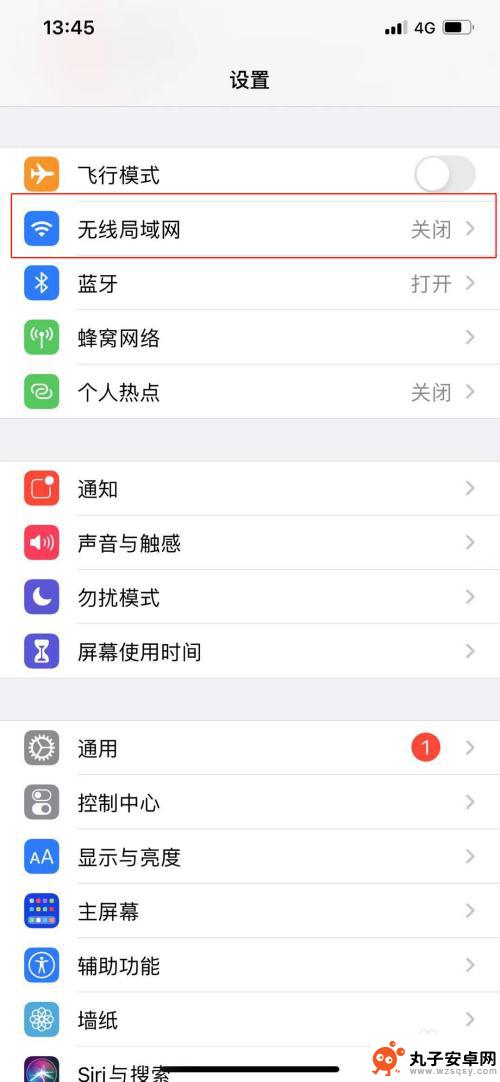
2.开启WLAN
将无线局域网后方的开关设置为开启状态;
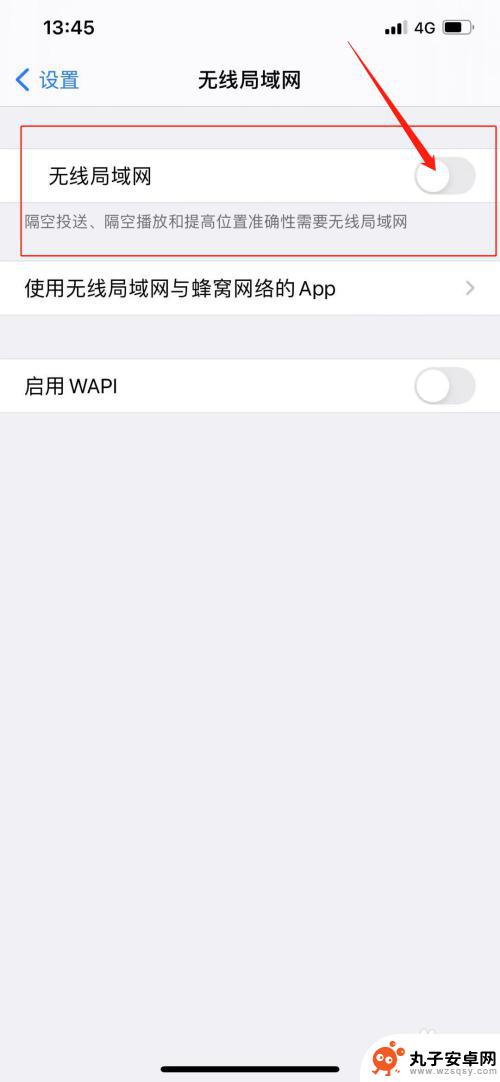
3.加入附近局域网
将WLAN开启后,就会开始自动搜索附近可用的WiFi。点击需要进行连接的WiFi加入即可。
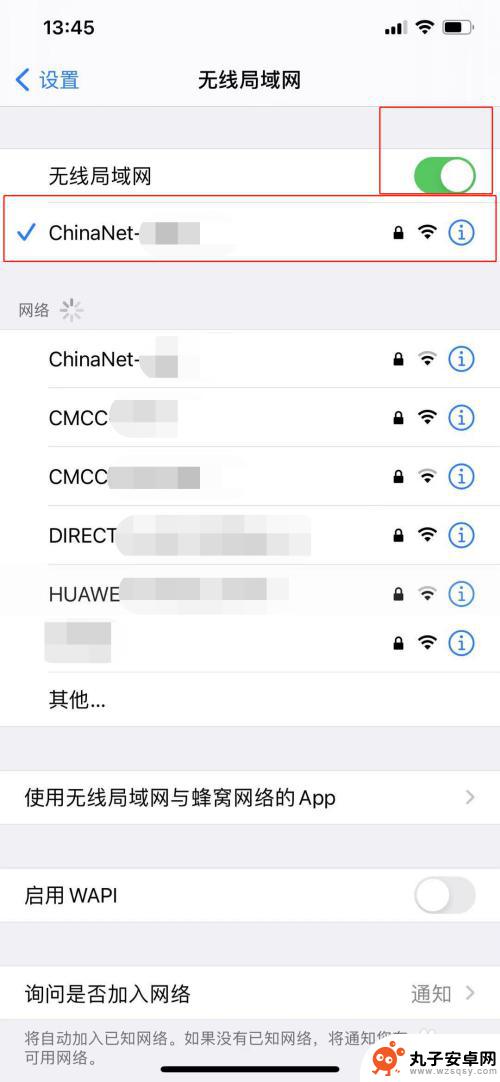
以上就是苹果手机wlan如何开启的全部内容,如果你也遇到了同样的情况,快来参考小编的方法来处理吧,希望对大家有所帮助。
相关教程
-
 wlan怎么连接手机 手机上的WLAN怎么连接
wlan怎么连接手机 手机上的WLAN怎么连接随着无线网络技术的不断发展,手机上的WLAN连接已经成为人们日常生活中不可或缺的一部分,无论是在家中、办公室还是公共场所,通过连接WLAN网络,我们可以随时随地享受高速、稳定的...
2024-07-04 17:31
-
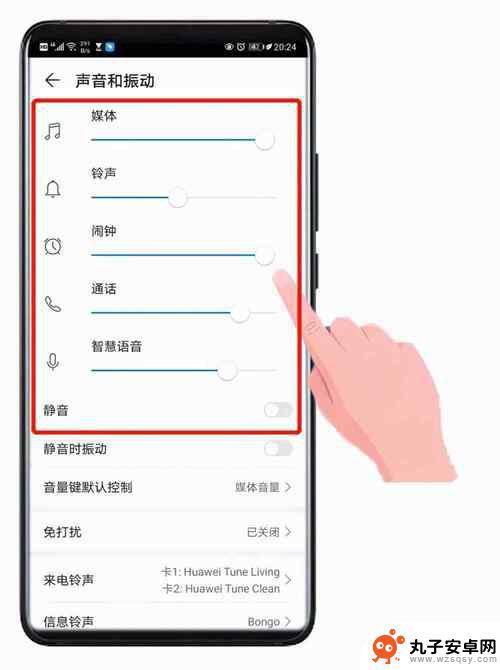 为什么手机声音会变小 笔记本电脑声音变小无法解决
为什么手机声音会变小 笔记本电脑声音变小无法解决手机和笔记本电脑是现代人们生活中不可或缺的电子产品,然而有时候我们会遇到手机声音突然变小或者笔记本电脑音量无法调节的情况,这种问题让人困惑不已,究竟是什么原因导致了手机和笔记本...
2024-08-24 16:18
-
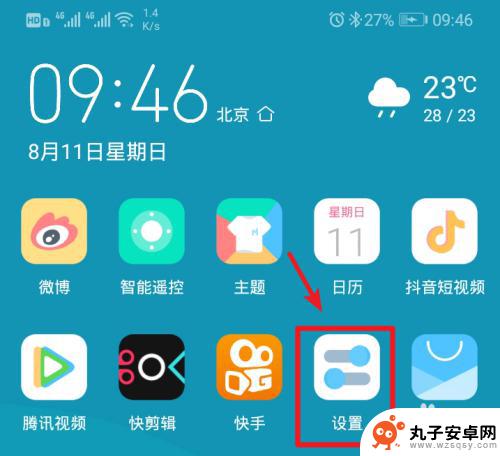 电脑和热点怎样连接 笔记本电脑连接手机热点教程
电脑和热点怎样连接 笔记本电脑连接手机热点教程在现代社会中随着移动互联网的普及,人们对于网络连接的需求也越来越高,在没有Wi-Fi网络的情况下,如何让笔记本电脑连接到手机的热点成为了一个常见的问题。通过简单的设置,我们可以...
2024-04-16 08:30
-
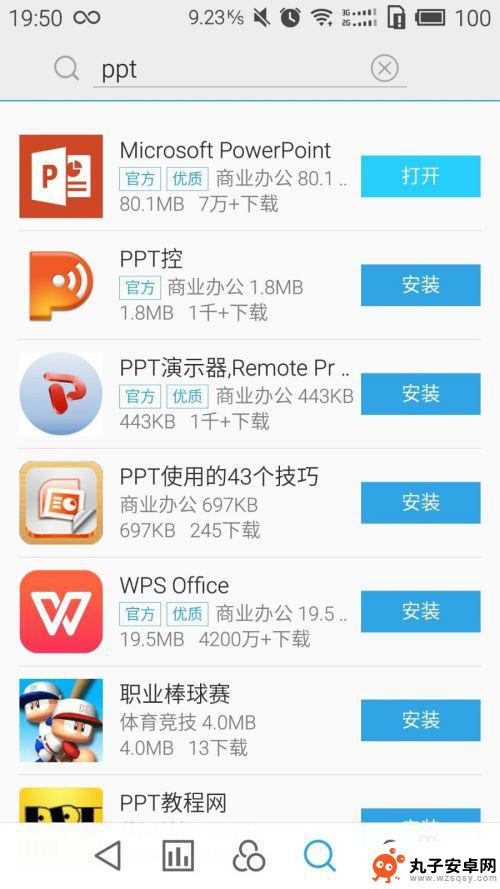 ppt文件手机用什么软件打开 手机上打开ppt教程
ppt文件手机用什么软件打开 手机上打开ppt教程随着移动互联网的普及,手机已经成为我们日常生活中不可或缺的工具,在手机上打开PPT文件也变得越来越常见,但是很多人却不清楚应该用什么软件来打开。本教程将为您介绍手机上打开PPT...
2024-10-22 10:42
-
 苹果手机怎么打开5s 苹果5s怎么开机教程
苹果手机怎么打开5s 苹果5s怎么开机教程苹果5s手机是一款性能稳定、操作简便的智能手机,对于新手用户来说,可能会有一些不太清楚的操作步骤,在使用苹果5s手机时,开机是最基本的操作之一。苹果5s手机的开机步骤非常简单,...
2024-07-16 17:16
-
 华为手机忘记开机密码了怎么打开 华为手机忘记密码无法开机怎么办
华为手机忘记开机密码了怎么打开 华为手机忘记密码无法开机怎么办现代人对于手机的依赖程度越来越高,然而随着使用时间的增长,我们常常会遇到一些困扰,例如,当我们忘记华为手机的开机密码时,该如何打开手机呢?这个问题困扰着许多华为手机用户。忘记密...
2023-12-05 15:03
-
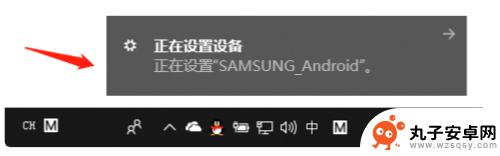 怎么重启手机usb端口 电脑端如何打开手机USB调试
怎么重启手机usb端口 电脑端如何打开手机USB调试在日常使用手机和电脑的过程中,我们经常会遇到需要重启手机USB端口或是打开USB调试的情况,重启手机USB端口的方法很简单,只需要将手机重新插拔一次USB数据线即可。而要在电脑...
2024-07-28 15:21
-
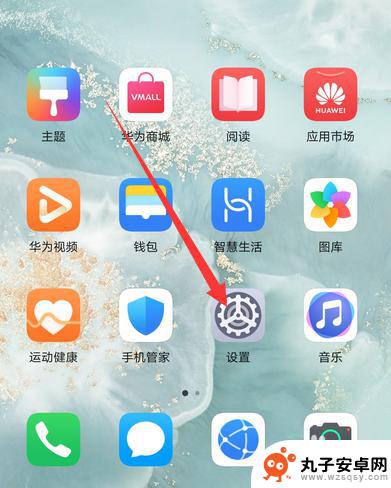 华为手机相册访问权限怎么打开 华为手机相册权限开启教程
华为手机相册访问权限怎么打开 华为手机相册权限开启教程在日常使用华为手机时,我们经常需要访问手机相册来查看、分享或保存照片,有时候我们可能会遇到一些访问权限的问题,导致无法正常打开相册。为了解决这个问题,我们需要对华为手机的相册权...
2024-04-05 17:35
-
 安卓手机怎么打开语音助手 华为P30语音助手的开启教程
安卓手机怎么打开语音助手 华为P30语音助手的开启教程在如今的智能手机时代,语音助手已经成为我们日常生活中不可或缺的一部分,安卓手机作为最受欢迎的手机操作系统之一,也提供了强大的语音助手功能。对于华为P30手机用户而言,开启语音助...
2024-01-30 15:29
-
 安卓手机手电筒快捷开启 安卓手机手电筒快捷键添加教程
安卓手机手电筒快捷开启 安卓手机手电筒快捷键添加教程在日常生活中,手电筒是我们经常会用到的一个工具,尤其是在夜间或者光线不足的环境下,而对于安卓手机用户来说,开启手电筒的操作却并不是那么方便,需要通过繁琐的步骤才能找到并打开手电...
2024-04-14 15:26
热门教程
MORE+热门软件
MORE+-
 步步吉祥app手机版
步步吉祥app手机版
44MB
-
 趣动漫app
趣动漫app
58.27M
-
 咪咕圈圈漫画软件手机版
咪咕圈圈漫画软件手机版
19.61M
-
 漫天玉漫画最新版本
漫天玉漫画最新版本
52.31M
-
 ABC学习机安卓版本
ABC学习机安卓版本
29.43M
-
 武汉教育电视台手机版
武汉教育电视台手机版
35.59M
-
 声远论坛包
声远论坛包
37.88M
-
 在线翻译神器app软件
在线翻译神器app软件
11.91MB
-
 青云租app官网版
青云租app官网版
27.65MB
-
 家乡商城手机版
家乡商城手机版
37.66MB